Notion을 영어공부에 활용하는 방법을 소개하고자한다.
에버노트에 비해서 멀티미디어적인 기능, 특히 유튜브같은 동영상을 엠베드하고 아이콘이나 커버등을 자유롭게 꾸밀수 있는 등등..시각적으로 이쁘게 자신만의 노트를 꾸밀수 있어서 효과적인 학습도구가 될 수있을 것같다.
일단 영어학습을 할 수 있는 사이트나 유튜브채널을 고른다.
나의 경우 snowball 이라는 유튜브채널을 골랐는데,
스티브잡스, 일론 머스트, 워렌 버핏등 유명인사의 연설이나 인터뷰 내용을 영어자막과 한글해석으로 제공한다.
[Snowball 사이트를 기반으로 만들어본 페이지]

자 그럼 이제부터 페이지를 만들어 보자.
일단, 왼쪽 하단 메뉴에서 새 페이지를 생성 생성한다.

아래와 같이 빈 페이지가 생성되면, 원하는 페이지 제목을 적어준다.
"영어 공부"와 같이 자신이 원하는 이름으로 적어주면된다.
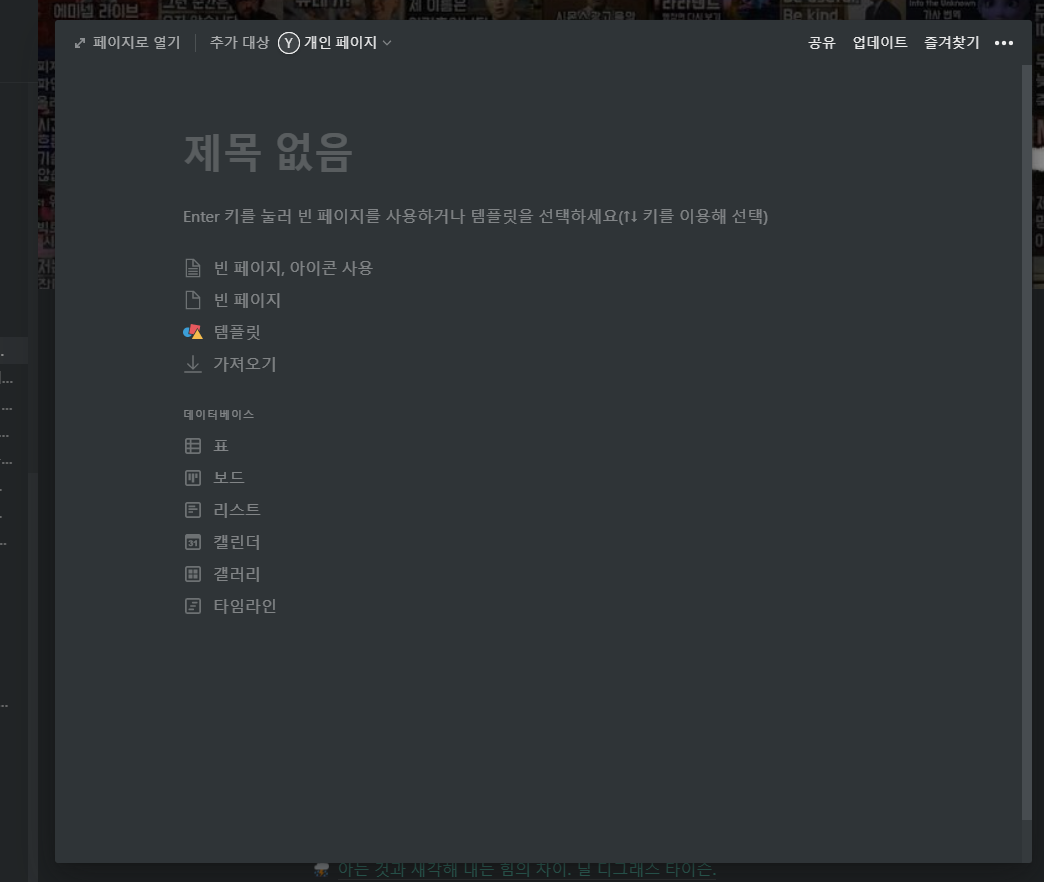
왼쪽 메뉴에 영어공부라는 페이지가 생성되었다.

"영어 공부" 페이지의 오른쪽에 "하위 페이지 추가하기"를 클릭
Notion에서는 "페이지" 가 폴더와 동일한 역활을 한다.
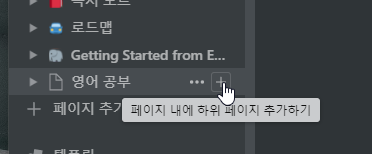
제목에 Snowball 이라고 입력한다.

Notion의 장점중 하나인, 페이지의 커버나 아이콘을 마음대로 지정할 수 있다는 것이다.
Snowball이라는 문자만 있는 것보다는 유튜브사이트의 배너를 같이 지정해주면 좀 더 멋진 페이지를 만들 수 있다.
아래 유튜브 사이트(https://www.youtube.com/channel/UC6yUGQNLwNAqb9M8vUhxBlQ)에서 배너를 캡처한다.

페이지 제목위에 마우스들 대고 "커버추가"를 눌러준다

업로드를 클릭해서 유튜브에서 캡처한 사진을 클릭하면 된다.

아래 그림과 같이 좀 더 멋진 페이지로 변경되었다.
이제 페이지에 영어 공부할 수 있도록 내용을 채워넣어보자.

유튜브의 스노볼 동영상중에서 자신이 공부하고자 하는 영상을 선택한다.
화면재생창에서 마우스 오른쪽을 클릭해서 "동영상 URL 복사"를 클릭한다.

Notion으로 돌아와서, 빈페이지에서 엔터를 친후 붙여넣기를 하면,
아래와 같이 나오는데 "임베드 생성"을 클릭한다.

아래와 같이 유뷰트 동영상이 삽입이 되었는데,
영어자막과 한글 해석을 이용할려면 snowball 홈페이지에서 구할 수 있다.
스노우볼 홈페이지(http://projsnowball.com/)로 들어가서 아래 영상을 클릭하면

영상 아래에 영어자막과 한글 해석이 있는데, 복사해서 Notion 페이지에 붙여넣기하면 된다


아래와 같이 한 영상당 하나의 페이지를 만들든지, 한 페이지에 여러개의 영상을 만들든지 본인이 편한데로 만들면 된다.

이렇게 만든 페이지를 휴대폰에서 열어봐도 페이지의 레이아웃이 심플해서
가독성이 좋다.
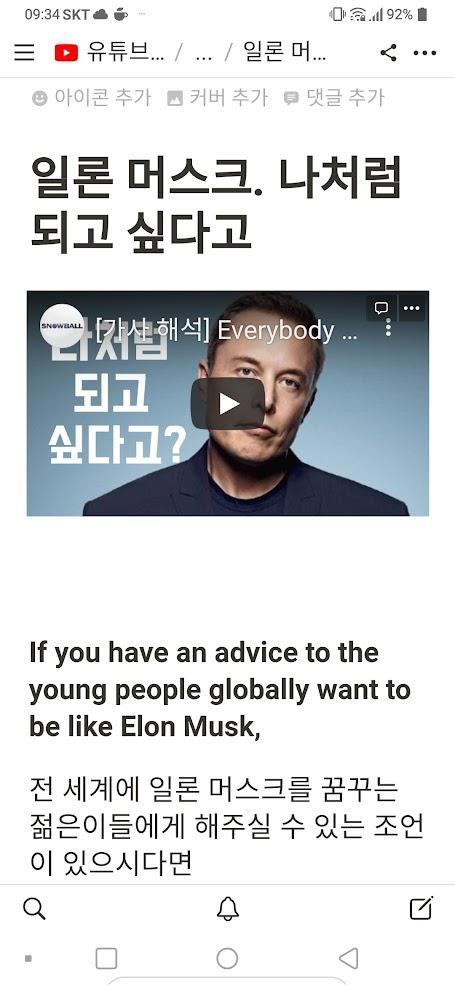
"영어 문장은 만드는 것이 아니라 있는 것을 찾아 쓰는 것이다" 라는 스노우볼의 슬로건처럼
올해에는 이 방법을 통해서 좋은 영어 문장을 외우면서 영어 실력을 늘려야 겠다.
'생산성' 카테고리의 다른 글
| Notion 활용하기_Template 추천(Weekly Agenda) (0) | 2021.01.21 |
|---|---|
| 노션(Notion) 활용하기: 템플릿 가져오기 (0) | 2021.01.20 |
| 중복화일을 다 없애주마! DoubleKiller(더블킬러) (10) | 2019.02.27 |
| 생산성 향상에 도움이 되는 윈도우 프로그램: Rocket dock, 8 GadgetPack, Everything, Winmerge (0) | 2018.11.07 |
| 윈도우10에서 시계 위젯 사용하기 (0) | 2018.11.03 |




댓글